Hội nghị trực tuyến đã trở thành giải pháp giao tiếp thiết yếu trong doanh…
HƯỚNG DẪN CÁCH KẾT NỐI HỆ THỐNG 3CX VÀ TỔNG ĐÀI IP YEASTAR S-SERIES
MỤC LỤC
Giới Thiệu
Bài viết này sẽ hướng dẫn kết nối hệ thống 3CX tới tổng đài IP Yeastar S-series.
Sau khi đã kết nối thành công 3CX với tổng đài Yeastar S, chúng ta sẽ có thể:
- Khởi tạo các cuộc gọi nội bộ giữa hệ thống 3CX và tổng đài IP Yeastar S-Series.
- Khởi tạo các cuộc gọi ngoài (Outgoing Call) từ 3CX thông qua Trunking của tổng đài Yeastar S-Series.
- Nhận các cuộc gọi đến trên tổng đài Yeastar S-Series từ hệ thống 3CX.
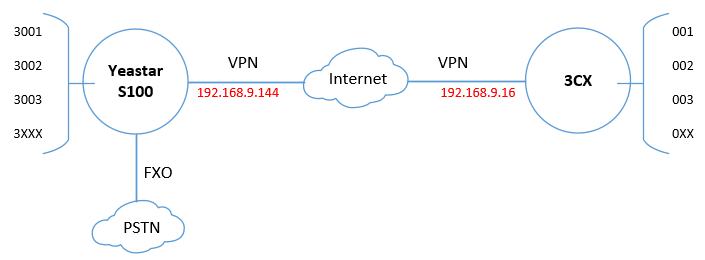
Và cũng trong bài viết này, chúng ta sẽ thực hiện trên 3CX v15 và tổng đài Yeastar S100 v30.4.0.15, cả hai hệ thống ở hai địa điểm khác nay, kết nối thông qua mạng VPN.
Các Extensions làm minh họa sẽ có thông số sau:
- Yeastar extensions: 3xxx.
- 3CX extensions: 1xx.
NAT and Port Forwarding
Trong hướng dẫn này, cả hai hệ thống tổng đài sử dụng VPN với một kết nối bảo mật:
Nếu kết nối hai tổng đài thông qua IP Public hoặc Domain và cả hai hệ thống đều đứng sau Router, chúng ta luân chuyển các Port bằng việc NAT ở 2 Router như sau:
| Port | 3CX | Yeastar S-Series VoIP PBX (S100) |
| SIP | UDP 5060 | UDP 5060 |
| RTP | 9000-9500 | 10000-12000 |
Lưu ý: Sau khi đã mở port thành công, chúng ta cần sử dụng IP public để chuyển port và set-up SIP trunking.
Giao tiếp giữa tổng đài 3CX và Yeastar s100
Hai hệ thống tổng đài 3CX và Yeastar S100 sẽ hoạt động dựa theo sơ đồ dưới đây
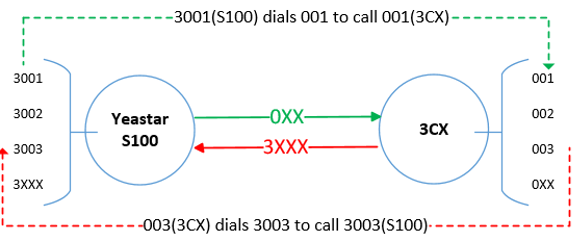
Các bước bên dưới sẽ hướng dẫn kết nối SIP Trunk trên hai thiết bị
Bước 1: Tạo SIP Trunk Trên 3CX
- Đăng nhập vào giao diện Web của tổng đài 3CX, chọn SIP Trunks >Add SIP Trunk, chọn trunking và nhấn “OK“
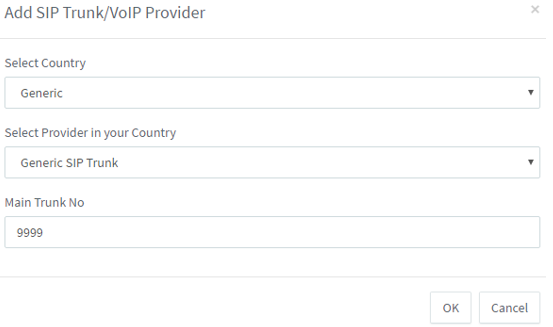
- Country: Generic
- Provider: Generic SIP Trunk
- Main Trunk No: Main trunk number dựa theo số nhận cuộc gọi “DID” cho SIP trunk, ở đây là “9999”
- Điền tên cho SIP Trunk và địa chỉ IP của Yeastar S100 theo đường dẫn Registrar/Server/Gateway Hostname or IP, để các cài đặt khác ở mặc định.
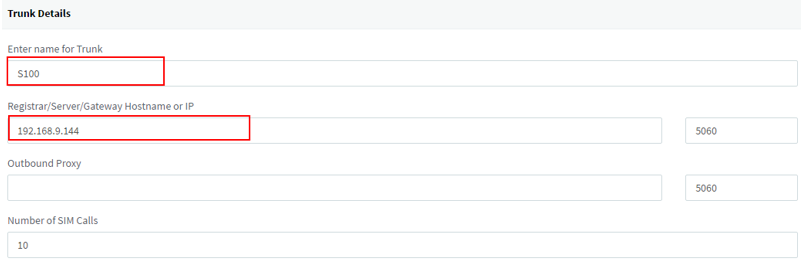
3. Nhấn OK và kiểm tra trạng thái của Trunk, nếu đèn báo màu xanh lá có nghĩa Trunk với khởi tạo đã kết nối thành công và sẵn sàng sử dụng.
Bước 2: Thiết Lập Gọi Ra Cho 3CX
- Chọn mục Outbound Rule >Add, tạo một Outbound Route
- Đặt tên cho Outbound Rule
- Áp dụng rule gọi tới các Extentsion(s) tổng đài S100
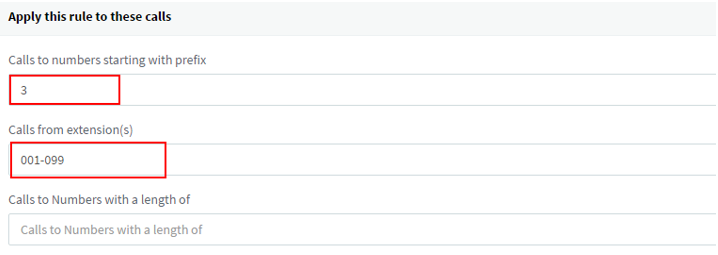
- Calls to number starting with prefix: tạo tiền tố để gọi các extensions của tổng đài S100, các ext này được đặt “3XXX” nên ta đặt ở đây là “3”.
- Calls from extension(s):Cài đặt các extentions được phép gọi ra từ Outbound này.
- Lựa chọn Trunk cho Outbound Rule này, ta chọn Trunk để kết nối với tổng đài S100.

5. Nhấn OK
Bước 3: Khởi tạo Inbound Rule Cho 3CX
- Click Inbound Rules > Add, tạo một Inbound Route để nhận các cuộc gọi từ S100.
- Đặt tên cho Inbound rule và chọn số đại diện nhận (DID/DDI) như là số chính cho Trunk này.
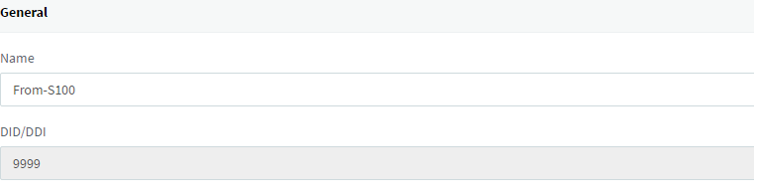
3. Chọn số điện thoại nhận cuộc gọi, ví dụ ở đây là ext 001
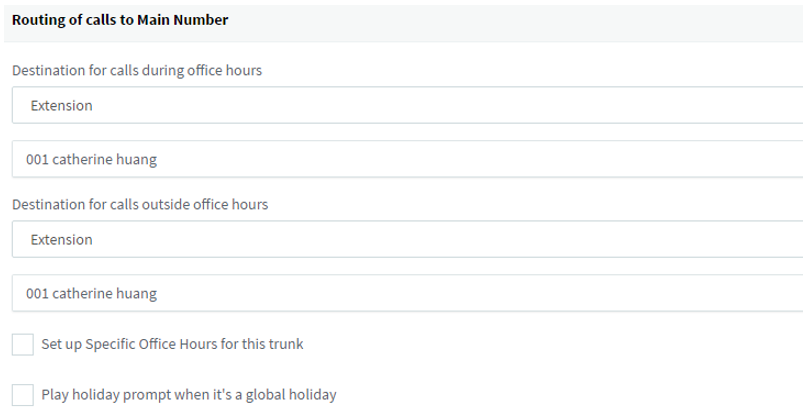
4. Cick OK.
Bước 4: Khởi tạo SIP Trunk trên Yeastar S100
- Đăng nhập tổng đài Yeastar S100 trên giao diện Web, theo đường dẫn:
Settings > PBX > Trunks, tiến hành Add a new Trunk:
- Cấu hình Trunk vừa tạo theo mẫu bên dưới:
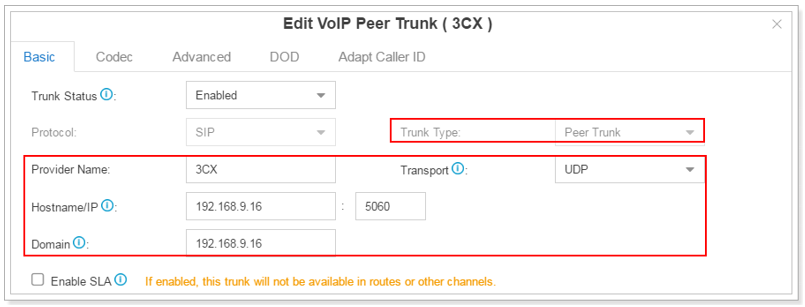
- Trunk Status: Enabled
- Trunk Type: Peer Trunk
- Provider Name: Tạo tên cho Trunk
- Hostname/IP: Địa chỉ IP của 3CX.
- Domain: Nhập địa chỉ IP của 3CX.
- Click Save và Apply để lưu cài đặt vừa tạo
- Kiểm tra Trunking vừa tạo trên Monitor, nếu đèn sáng màu xanh lá thì kết nối đã thành công tới 3CX.
Bước 5: Tạo Outbound Route trên Yeastar S100
- Tạo Outbound Route theo đường dẫn: Settings > PBX > Call Control > Outbound Route, click Add
- Cấu hình Outbound Route:
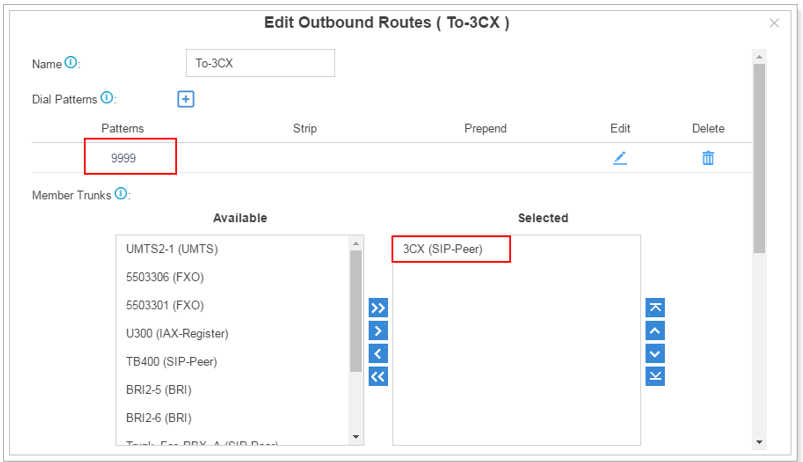
- Name: Tạo tên cho Route
- Patterns: Đặt 9999, cùng giá trị đặt SIP trunk Main trunk number (DID number) trên 3CX.
- Member Trunks: SIP trunk “3CX”.
- Member Extensions: Chọn Extensions
Bước 6: Testing Cuộc Gọi Nội Bộ Giữa Hai Hệ Thống
Hiện tại ta đã có thể khởi tạo cuộc gọi nội bộ giữa Yeastar S100 và 3CX. Ví dụ:
- Sử dụng Extension 001 gọi tới 3001, 3001 sẽ đổ chuông.
- Sử dụng Extension 3001 gọi 9999, điều hướng sẽ chuyển qua ext nhận qua Inbound Rule của 3CX
Tạo cuộc gọi ra ngoài từ 3CX thông qua tổng đài S100:
Dưới đây sẽ là hướng dẫn tạo cuộc gọi ra từ 3CX thông qua Trunking của S100. Trong ví dụ sẽ sử dụng đường FXO trunk để khởi tạo cuộc gọi.
- Trên tổng đài S100, kiểm tra trên Monitor FXO có sẵn sàng sử dụng hay không.
- Đến đường dẫn: Settings > PBX > Call Control > Outbound Routes, tạo một Outbound qua FXO Tqưrunks và cấu hình như sau:
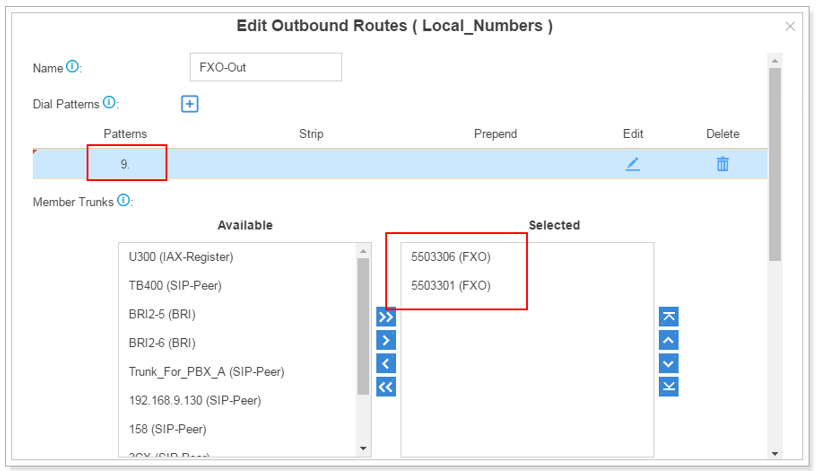 Pattern 9 khi gọi ra ngoài, ví dụ khi muốn gọi số 0367798108 ta sẽ nhấn 90367798108.
Pattern 9 khi gọi ra ngoài, ví dụ khi muốn gọi số 0367798108 ta sẽ nhấn 90367798108.
Tới đường dẫn Settings > PBX > Call Control > Inbound Routes để tạo đường ra cho 3CX.
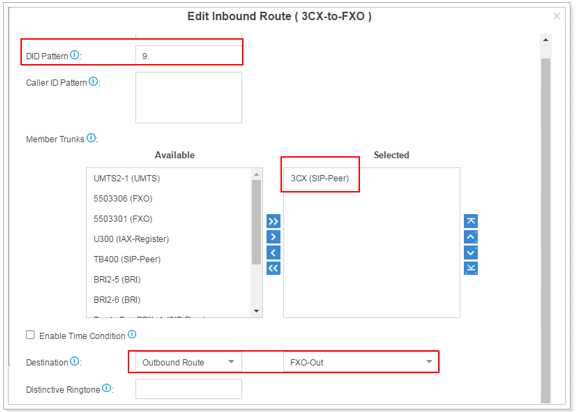
- Name: Đặt tên cho Route này
- DID Pattern: Đặt Pattern giống bước trên để gọi ra.
- Member Trunk: Chọn 3CX SIP trunk.
- Destination: Tạo đầu ra FXO giusong ở bước trên
- Quay trở lại Outbound Rule của 3CX, thêm call prefix “.9”
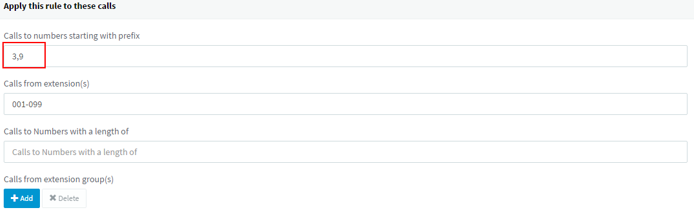
5. Click OK
6. Tiến hành test gọi ra trên số thuê bao của tổng đài 3CX
Lưu ý: Cần đảm bảo đặt đúng thứ tự Outbound để nhận cuộc gọi thành công

Nhận Cuộc Gọi Đến Tổng Đài Yeastar S100 Tới 3CX.
Dưới đây là cách nhận cuộc gọi từ 3CX đến tổng đài S100
- Tiến hành đăng nhập vào giao diện Web của S100, theo đường dẫn Settings > PBX > Call Control > Outbound Route, tạo một Outbound Route để chuyển cuộc gọi từ S100 tới các Extentions của 3CX.
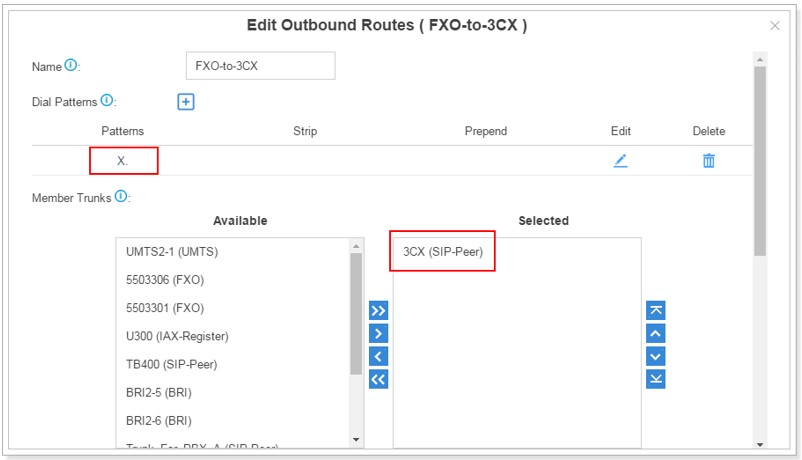
- Name: Tên của Route gọi.
- Patterns: Đặt “X” để bất cứ số nào cũng được chấp nhận.
- Member Trunks: Chọn Trunk với 3CX.
- Member Extensions: Chọn Extension nhận.
- Chọn OK rồi Apply để xác nhận cài đặt đó.
- Tới đường dẫn: Settings > PBX > Call Control > Outbound Route, tạo một Inbound cho FXO.
Inbound
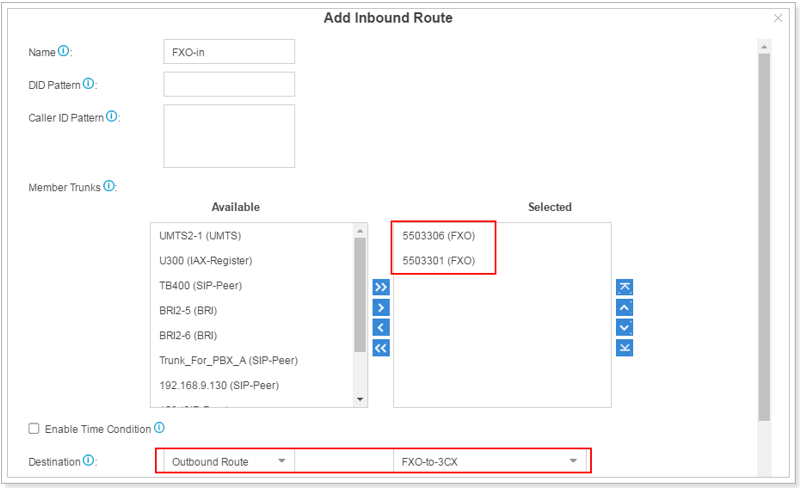
- Name: Tên cho Inbound này.
- Member Trunk: Chọn FXO trunk.
- Destination: Chọn Outbound vừa tạo ở step vừa rồi.
- Click Save và sau đó Apply để xác nhận cài đặt.
- Điều chỉnh FXO trunk, đặt DID number trùng với DID number của 3CX(ở đây là 9999).
- Click Save và Apply để xác nhận cài đặt.
- Gọi tới FXO trunk ở tổng đài Yeastar S100 để Test kết quả.




This Post Has 0 Comments